windows7显卡加速怎么设置 win7如何设置电脑显卡加速
时间:2020-12-31作者:xinxin
在win7系统中,显卡是计算机中一个很重要的组成部分,承担输出显示图形的任务,对于喜欢玩游戏和从事专业图形设计的人来说,显卡非常重要,同时也可以对显卡进行加速设置,那么windows7显卡加速怎么设置呢?下面小编就来给大家说说win7设置电脑显卡加速方法。
具体方法:
1、在桌面空白处点击右键,选择个性化。
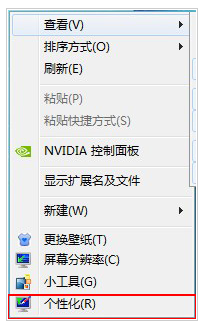
2、然后在个性化设置界面选择“显示”。
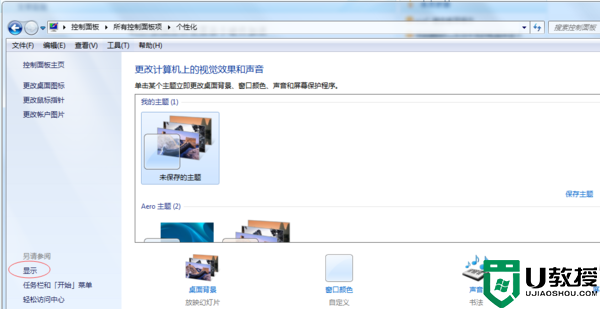
3、点击之后进入显示界面,然后选择【调整分辨率】。
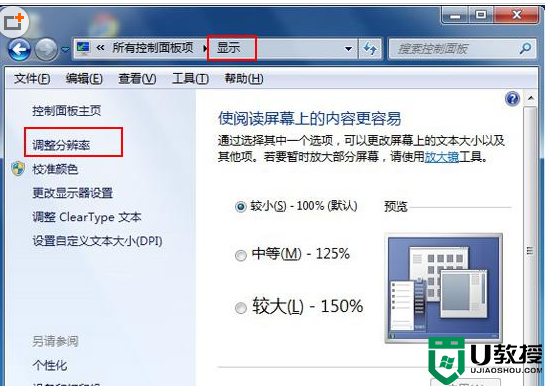
4、在屏幕分辨率窗口选择高级设置。
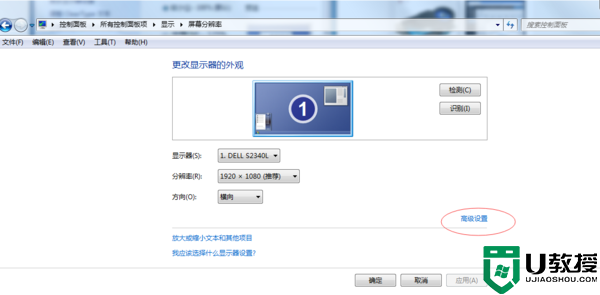
5、在弹出的【通用非即插即用监视器xxxx】窗口,切换【疑难解答】选项卡,然后窗口上点击【更改设置】按钮即可打开硬件加速窗口,通过调整滑块来对硬件进行加速。
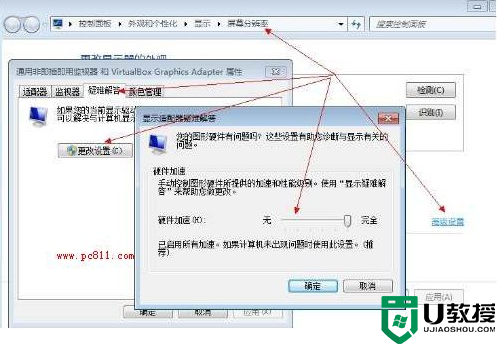
说明:硬件必须支持加速功能;驱动程序必须是最新版本;需要加速的程序,必须支持硬件加速才可以。
以上就是关于win7设置电脑显卡加速方法了,有需要的用户就可以根据小编的步骤进行操作了,希望能够对大家有所帮助。





